หัวข้อที่เกี่ยวข้อง
[Notebook] การแก้ไขปัญหา - วิธีแก้ไขปัญหาไม่พบไดรฟ์เมื่อติดตั้ง Windows 11/10
บทความนี้จะให้คำแนะนำในการแก้ปัญหาเกี่ยวกับวิธีการหาดิสก์ไดร์ฟไม่พบระหว่างการติดตั้ง Windows 11/10 บนโน้ตบุ๊กหรือคอมพิวเตอร์ออล-อิน-วัน (AIO) วิธีแก้ไขคือการโหลดไดรเวอร์ที่เกี่ยวข้องระหว่างกระบวนการติดตั้ง
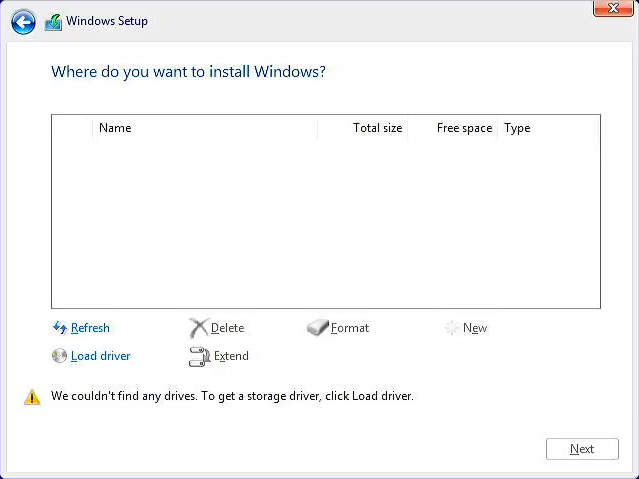
เพื่อให้คำแนะนำโดยละเอียดยิ่งขึ้น คุณยังสามารถคลิกลิงก์วิดีโอ ASUS Youtube ด้านล่างเพื่อทราบข้อมูลเพิ่มเติมเกี่ยวกับวิธีแก้ไขไม่พบไดรฟ์เมื่อติดตั้ง Windows 11/10:
https://www.youtube.com/watch?v=HuCY0ChsqAM
สำหรับแพลตฟอร์ม Intel CPU คุณต้องติดตั้งไดรเวอร์ Intel Rapid Storage Technology (IRST) ด้วยตนเองในระหว่างกระบวนการติดตั้ง Windows คุณยังสามารถอ้างถึง เอกสาร Intel เกี่ยวกับวิธีกำหนดค่า RAID หรือ Intel Optane Memory ด้วย Intel RST บนแพลตฟอร์ม Intel VMD Capable.
หมายเหตุ: รูปภาพต่อไปนี้เป็นข้อมูลอ้างอิง อาจมีหลากหลายขึ้นอยู่กับรุ่นต่างๆ
ติดตั้งไดรเวอร์ Inter Rapid Storage Technology(IRST) ด้วยตนเอง
ดาวน์โหลดไดรเวอร์ Intel Rapid Storage Technology (IRST)
- โปรดดูบทความนี้: วิธีค้นหาและดาวน์โหลดไดรเวอร์.หลังจากนั้น ไปที่หน้าสนับสนุนสำหรับคอมพิวเตอร์รุ่นของคุณ และดาวน์โหลดไดรเวอร์ Intel Rapid Storage Technology (IRST) จากหมวด Chipset
หมายเหตุ: ขั้นตอนต่อไปนี้ใช้เวอร์ชัน V19.5.1.1040 เป็นตัวอย่าง และรูปภาพใช้สำหรับการอ้างอิงเท่านั้น คุณควรดาวน์โหลดเวอร์ชันล่าสุดสำหรับคอมพิวเตอร์รุ่นของคุณ
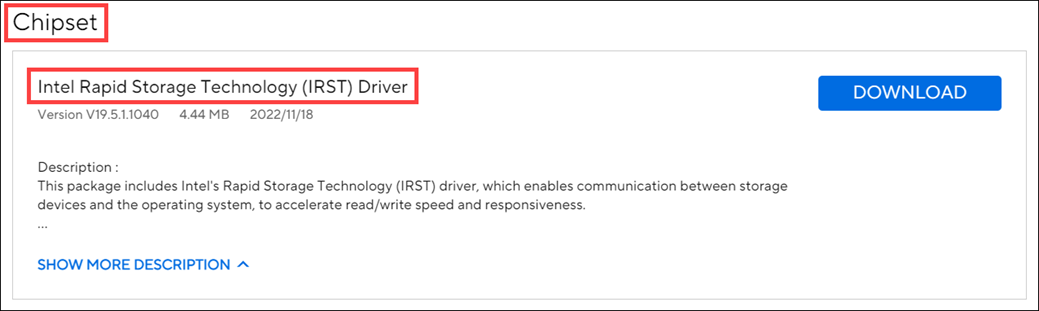
2. หลังจากการดาวน์โหลดเสร็จสิ้น ให้ดับเบิลคลิกที่ไฟล์ที่ดาวน์โหลด [VMD_DCH_Intel_F_V19.5.1.1040_30787]①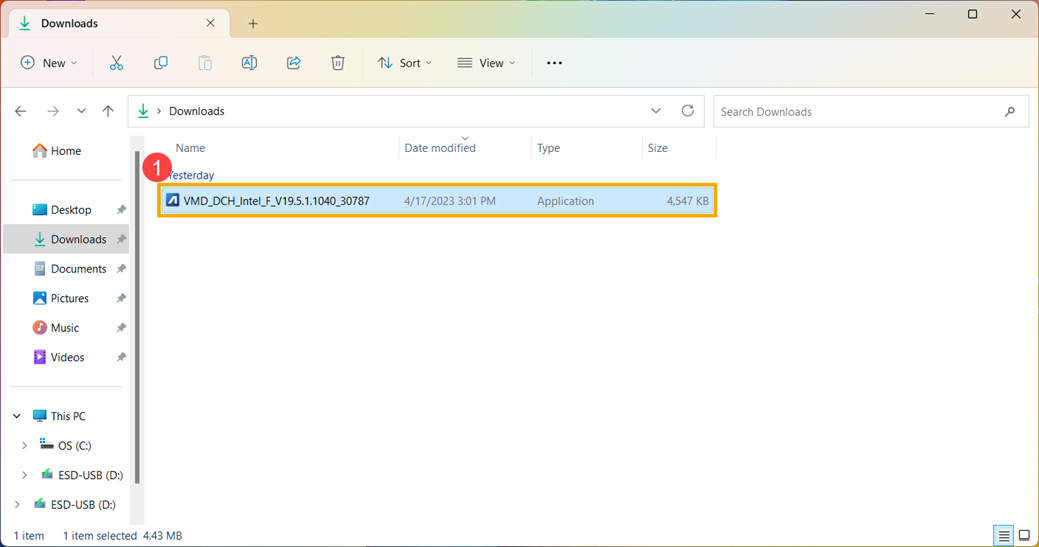
3. เมื่อ IRST Setup Wizard เปิดขึ้นมา, คลิก[Next]②. 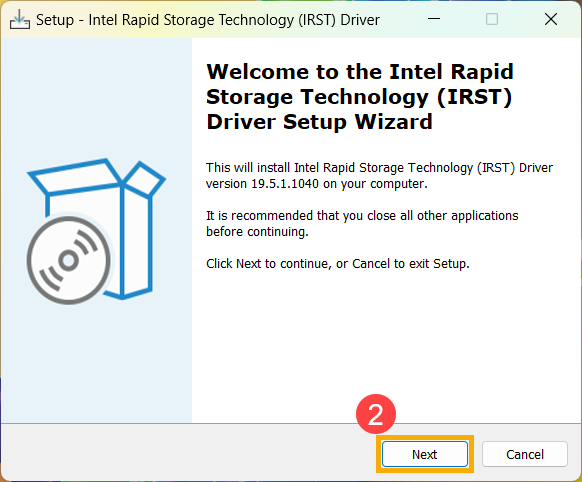
4. อ่านและยอมรับข้อตกลงสิทธิ์การใช้งานซอฟต์แวร์ Asus จากนั้นคลิก [Next]③. 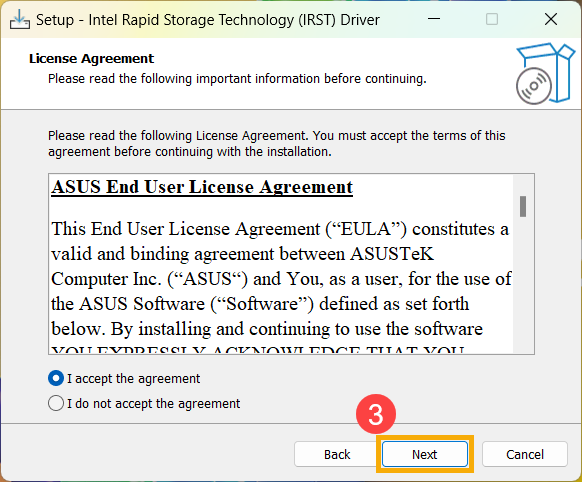
5. เลือก [Extract]④ แล้วคลิก [Next]⑤. 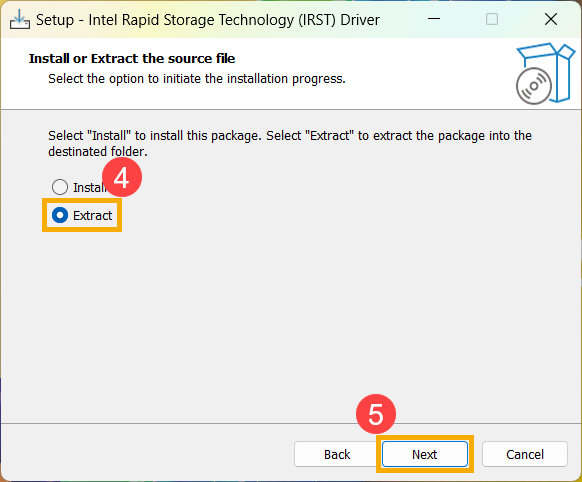
6. อ่านข้อมูลสำคัญแล้วคลิก [Next]⑥. 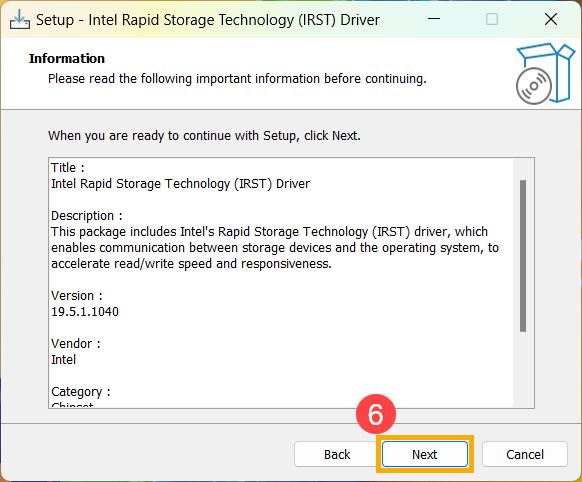
7. เมื่อเลือกโฟลเดอร์ปลายทางแล้ว ให้เชื่อมต่อแฟลชไดรฟ์ USB เข้ากับคอมพิวเตอร์แล้วคลิก [Browse]⑦.
หมายเหตุ: หากสื่อการติดตั้ง Windows 11/10 ของคุณใช้แฟลชไดรฟ์ USB ด้วย คุณสามารถเลือกแยกแพ็คเกจไปยังแฟลชไดรฟ์เดียวกันได้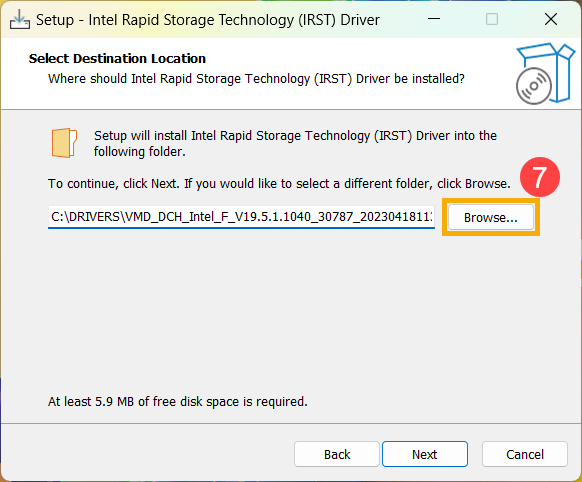
8. เลือก root ไดเรกทอรี่ ของแฟลชไดรฟ์ USB⑧ แล้วคลิก [OK]⑨. 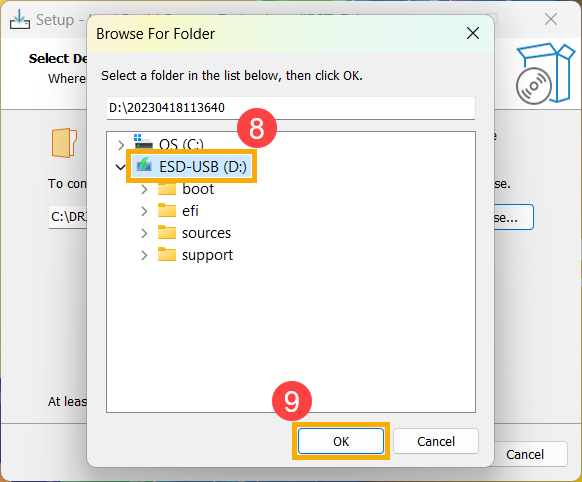
9. หลังจากเลือกโฟลเดอร์ปลายทางแล้ว ให้คลิก [Next]⑩. 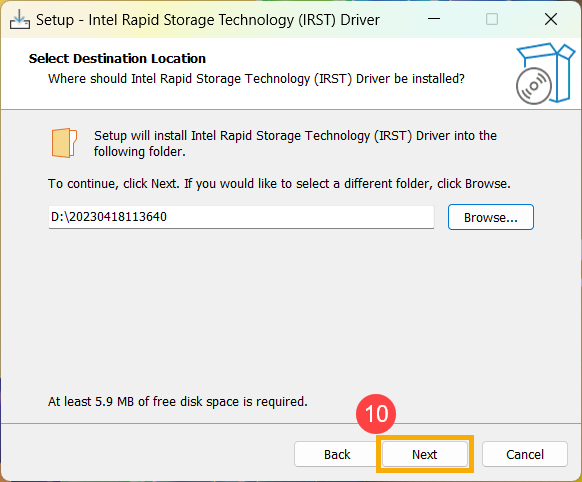
10. คลิก [Install]⑪, และไดรเวอร์ IRST จะถูกแยกไปยังแฟลชไดรฟ์ USB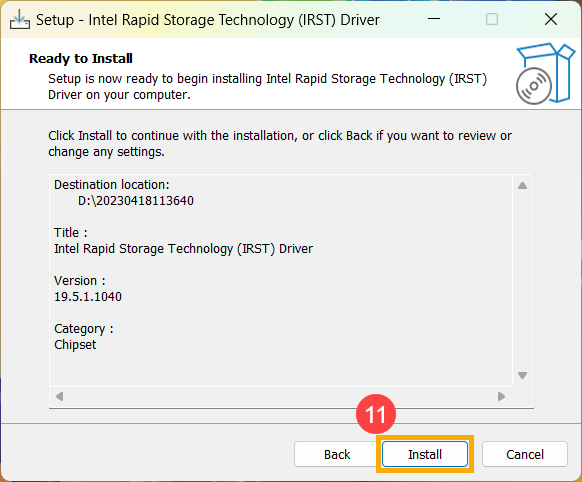
11. เมื่อแตกไฟล์ออกเสร็จสิ้น, คลิก [Finish]⑫ เพื่อปิดโปรแกรมติดตั้ง 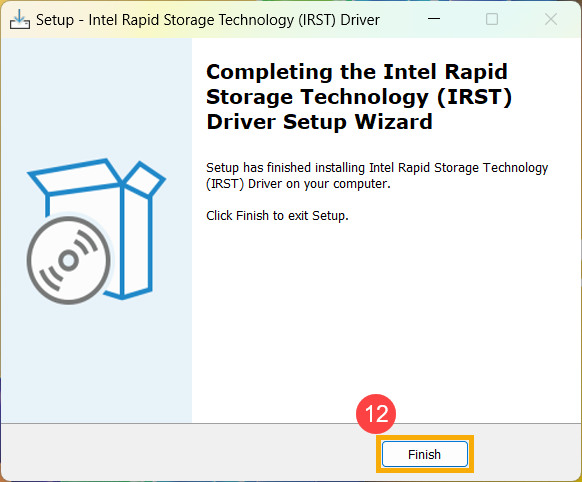
12. ดำเนินการต่อในส่วนถัดไป, “การติดตั้ง Intel Rapid Storage Technology (IRST) ไดรเวอร์”.
เชื่อมต่อแฟลชไดรฟ์ USB ที่มีสื่อการติดตั้ง Windows 11/10 และไดรเวอร์ Intel Rapid Storage Technology (IRST) ที่แยกออกมา (VMD_DCH_Intel_F_V19.5.1.1040_30787) เข้ากับคอมพิวเตอร์ (หากคุณกำลังติดตั้งโดยใช้ซีดี Windows 11/10 โปรดใส่ซีดีพร้อมกับแฟลชไดรฟ์ USB ที่กล่าวถึงข้างต้น)
หมายเหตุ: หมายเลขเวอร์ชันและรูปภาพด้านล่างใช้สำหรับการอ้างอิงเท่านั้น โปรดดาวน์โหลดเวอร์ชันล่าสุดจากหน้าการสนับสนุนสำหรับรุ่นคอมพิวเตอร์ของคุณเมื่อดำเนินการจริง
- ดำเนินการตามขั้นตอนการติดตั้ง Windows 11/10 อีกครั้ง หากคุณต้องการทราบวิธีการติดตั้ง Windows 11/10 โดยใช้สื่อการติดตั้ง โปรดดูบทความนี้: วิธีใช้สื่อการติดตั้งเพื่อติดตั้ง Windows 11/10.
- When youดูหน้าจอ “คุณต้องการติดตั้ง Windows ที่ไหน” และ Windows ไม่พบไดรฟ์ใด ๆ โปรดคลิก [Load driver]①
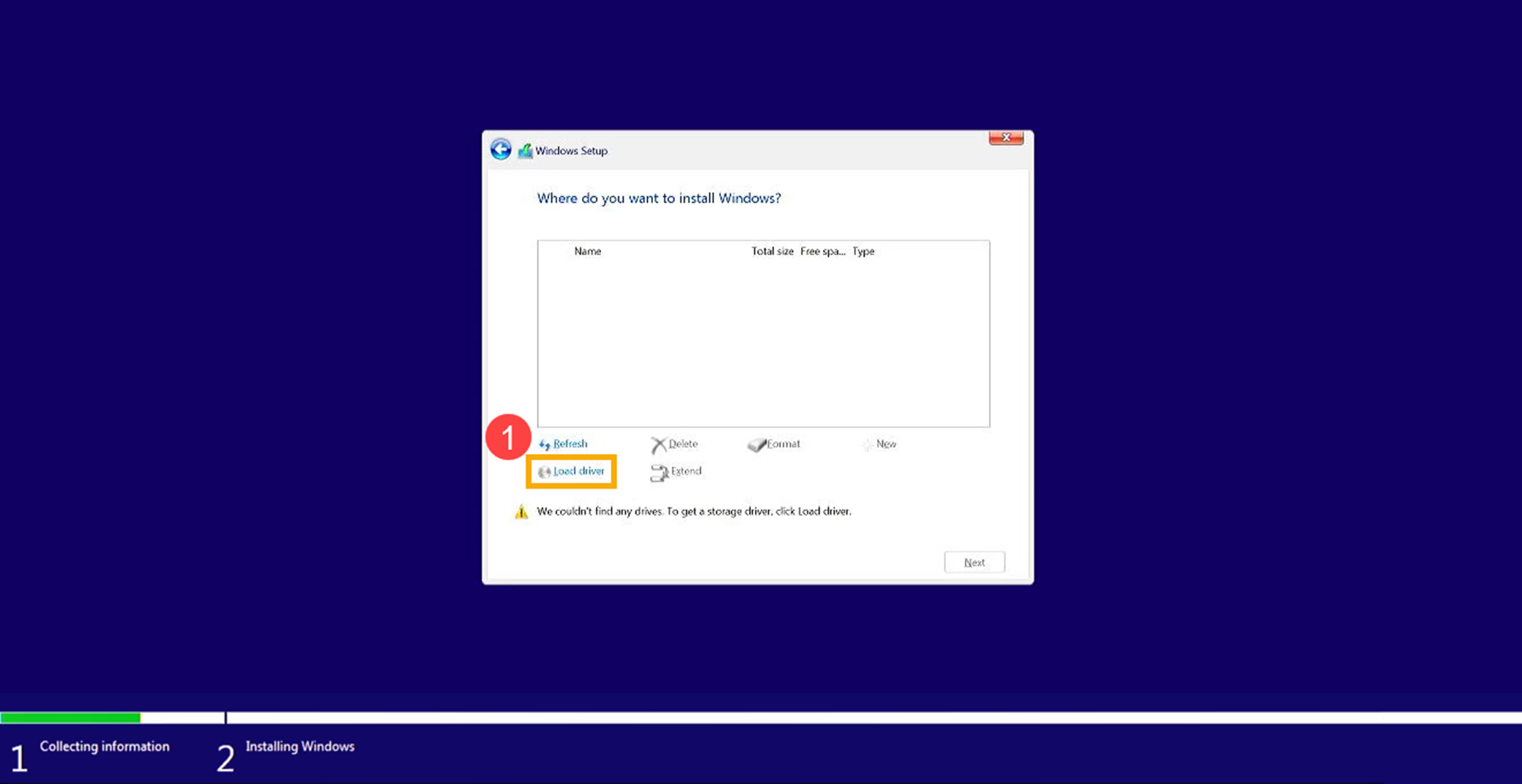
- เลือก [Browse]②.
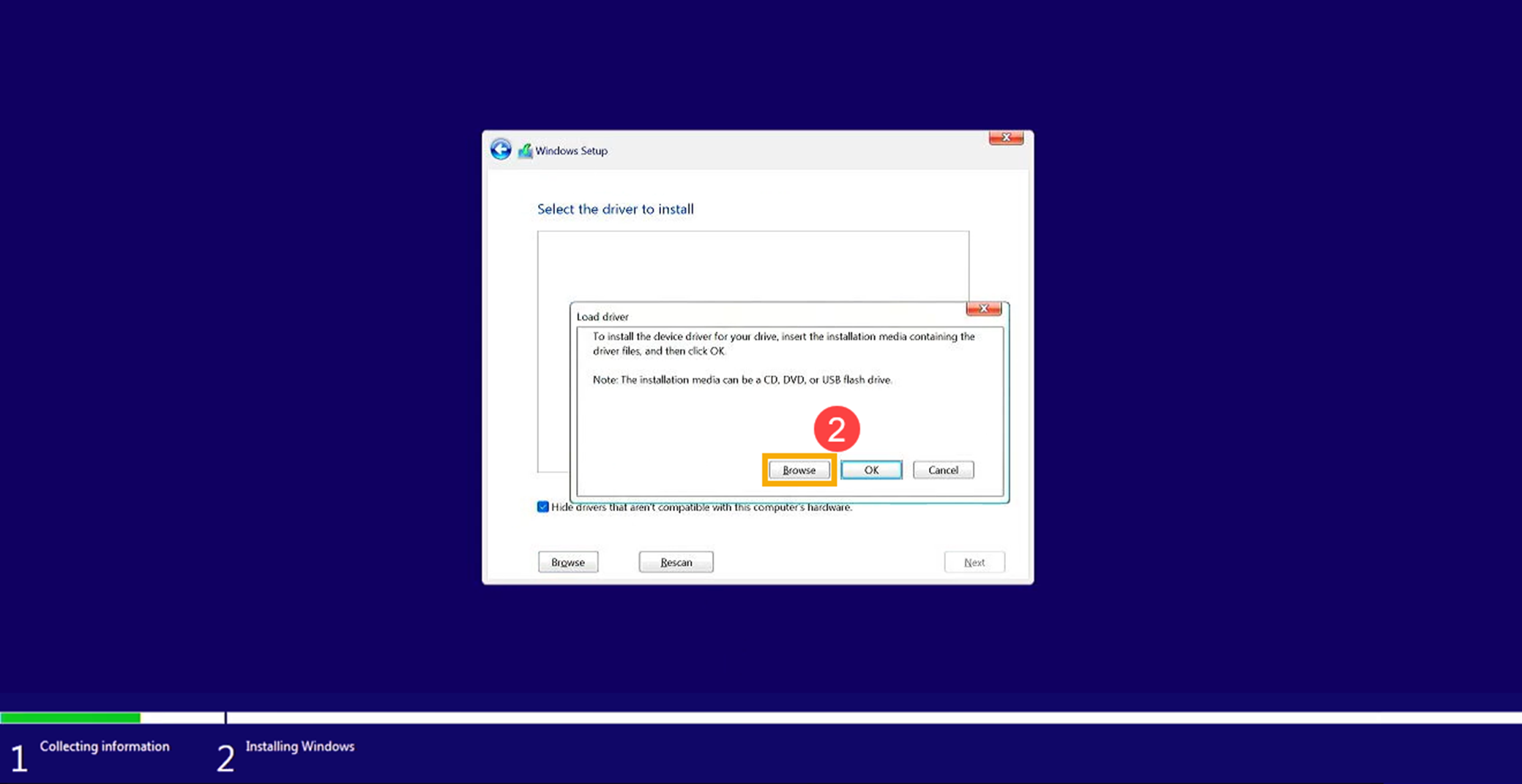
- ค้นหาโฟลเดอร์ที่คุณแตกไฟล์ไดรเวอร์ IRST ก่อนหน้านี้ เลือกโฟลเดอร์ [RST]③ แล้วคลิก [OK]④
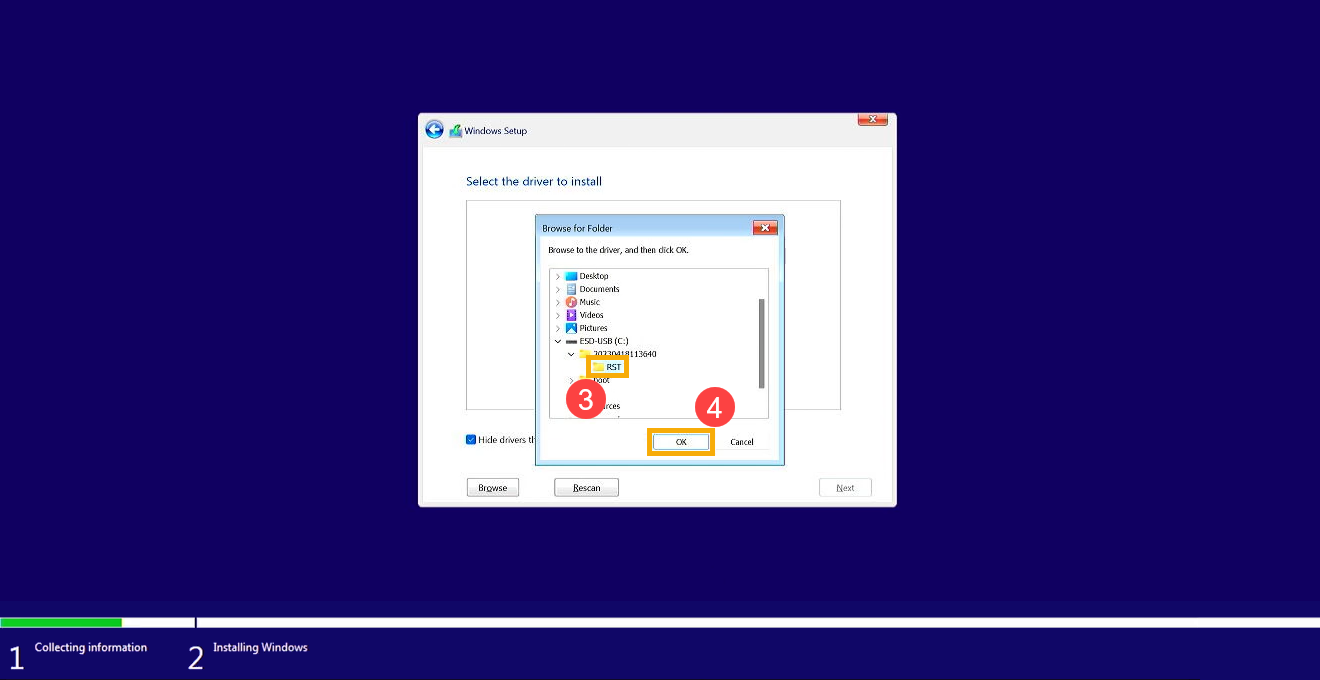
- เลือก [Intel RST VMD Controller]⑤, แล้วคลิก [Next]⑥ เพื่อเริ่มการติดตั้งไดรเวอร์
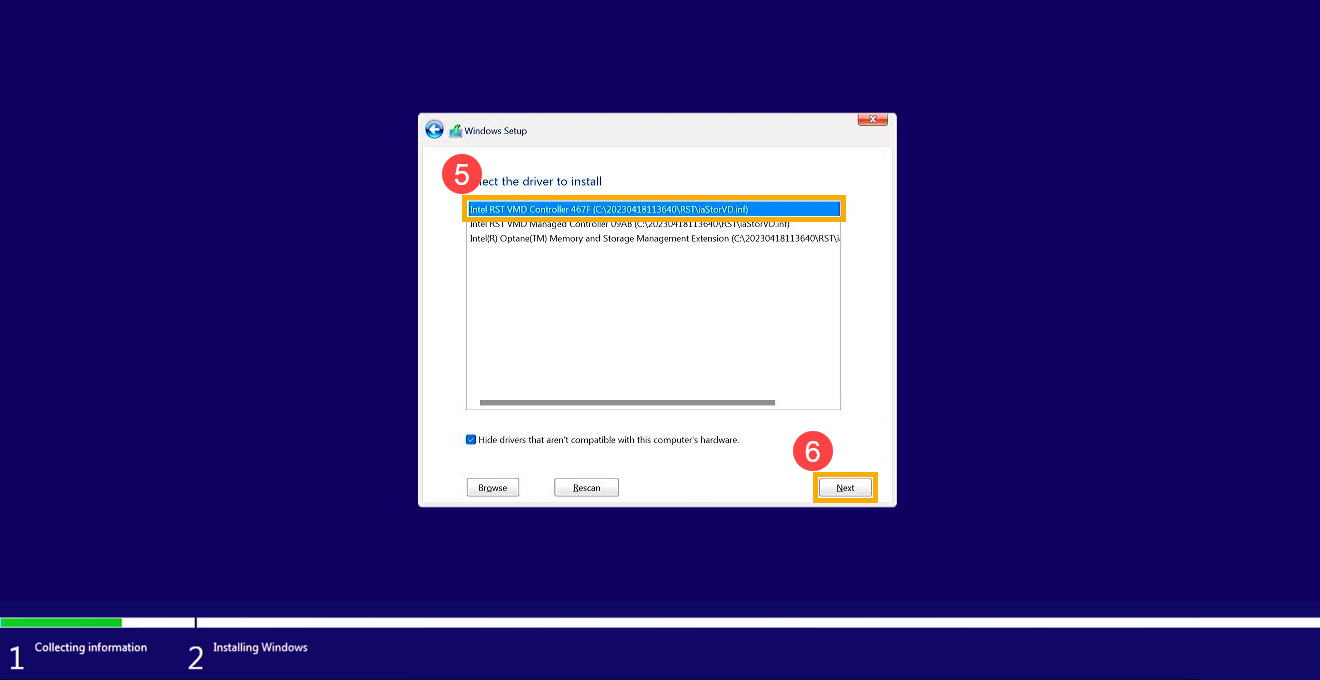
- เมื่อการติดตั้งไดรเวอร์เสร็จสิ้น ดิสก์ไดรฟ์จะแสดงตามปกติ
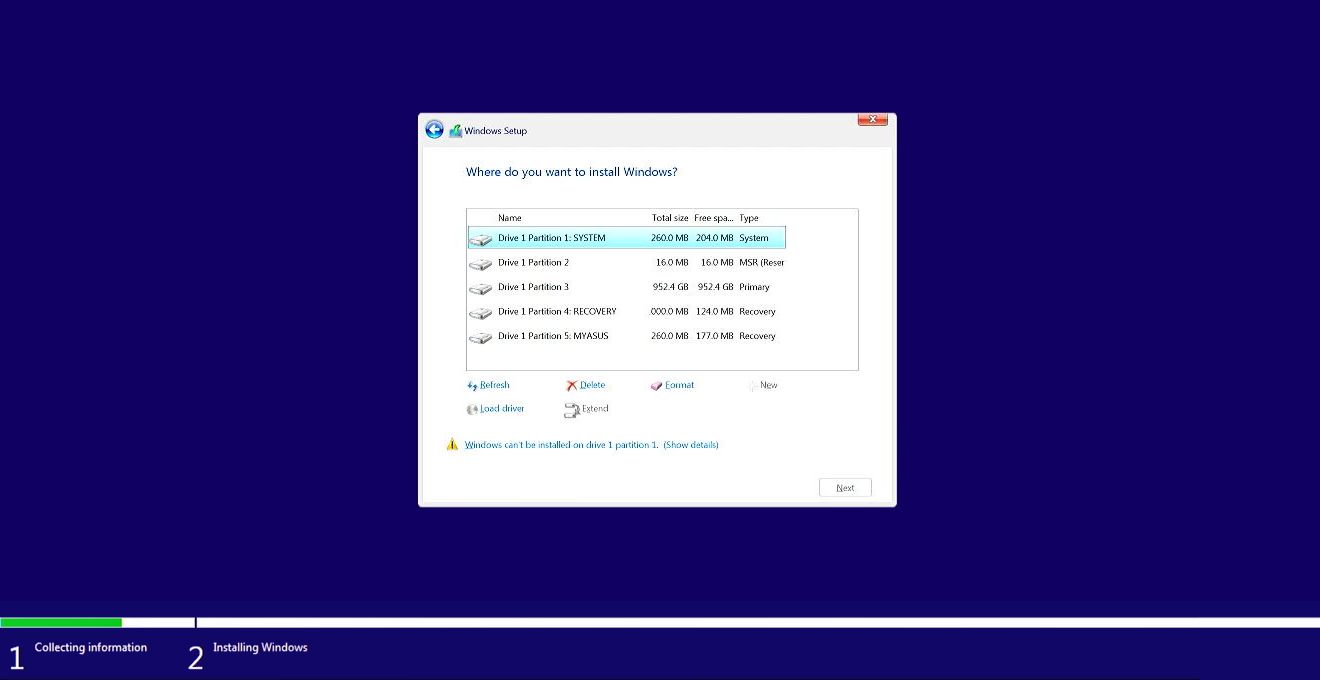
หากคุณยังคงไม่พบดิสก์ไดร์ฟระหว่างการติดตั้ง Windows ให้พิจารณาอ้างอิงในส่วนนี้: ปิดใช้งานเทคโนโลยี Intel Volume Management Device (VMD) เพื่อดำเนินการติดตั้ง Windows ต่อไป
หมายเหตุ: การปิดใช้งานเทคโนโลยี VMD จะทำให้คอมพิวเตอร์ของคุณไม่สามารถใช้ RAID Array ได้
- ประการแรก คอมพิวเตอร์จำเป็นต้องเข้าสู่การกำหนดค่า BIOS ขณะที่คอมพิวเตอร์ยังไม่เปิดเครื่อง, กดปุ่ม F2 ของแป้นพิมพ์ค้างไว้
 , แล้วกดปุ่มเปิด/ปิด
, แล้วกดปุ่มเปิด/ปิด เพื่อเข้าสู่การกำหนดค่าไบออส ที่นี่คุณสามารถเรียนรู้เพิ่มเติมเกี่ยวกับ วิธีเข้าสู่การกำหนดค่า BIOS.
เพื่อเข้าสู่การกำหนดค่าไบออส ที่นี่คุณสามารถเรียนรู้เพิ่มเติมเกี่ยวกับ วิธีเข้าสู่การกำหนดค่า BIOS. - หลังจากเข้าสู่การกำหนดค่า BIOS, กด Hotkey[F7], หรือใช้เคอร์เซอร์คลิก [Advanced Mode]① ที่หน้าจอแสดง
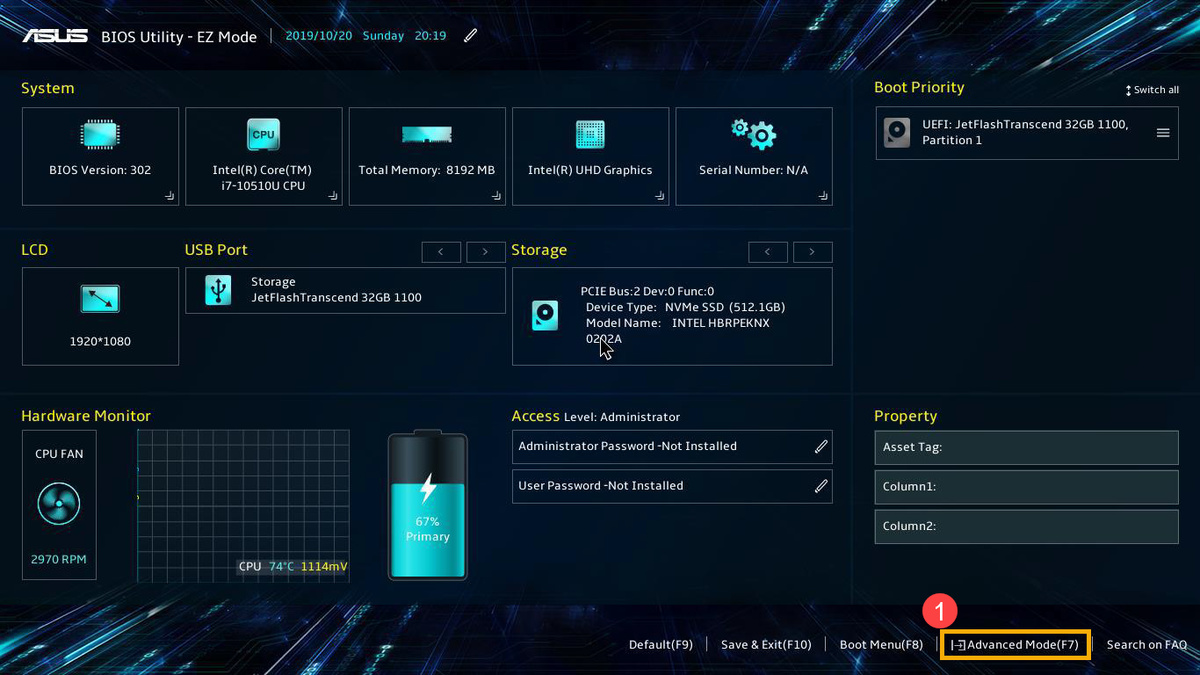
- ไปที่หน้าจอ [Advanced]② , แล้วเลือก [VMD setup menu]③.
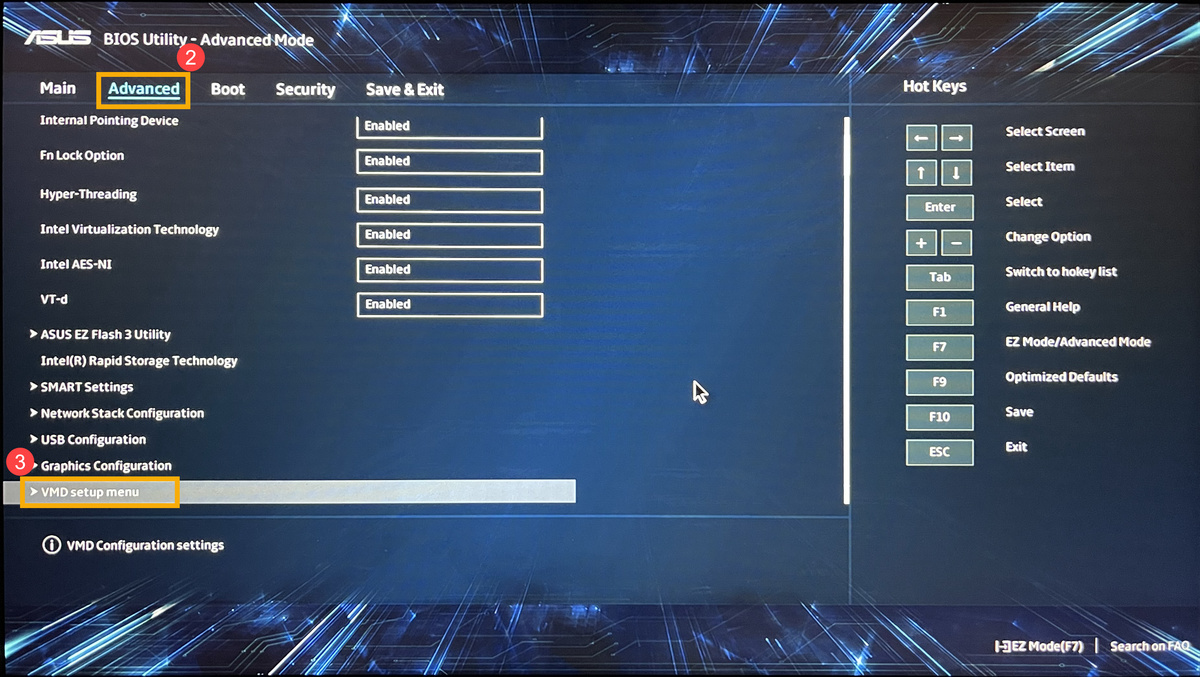
- เลือก [Enable VMD controller]④, แล้วเลือก [Disabled]⑤.
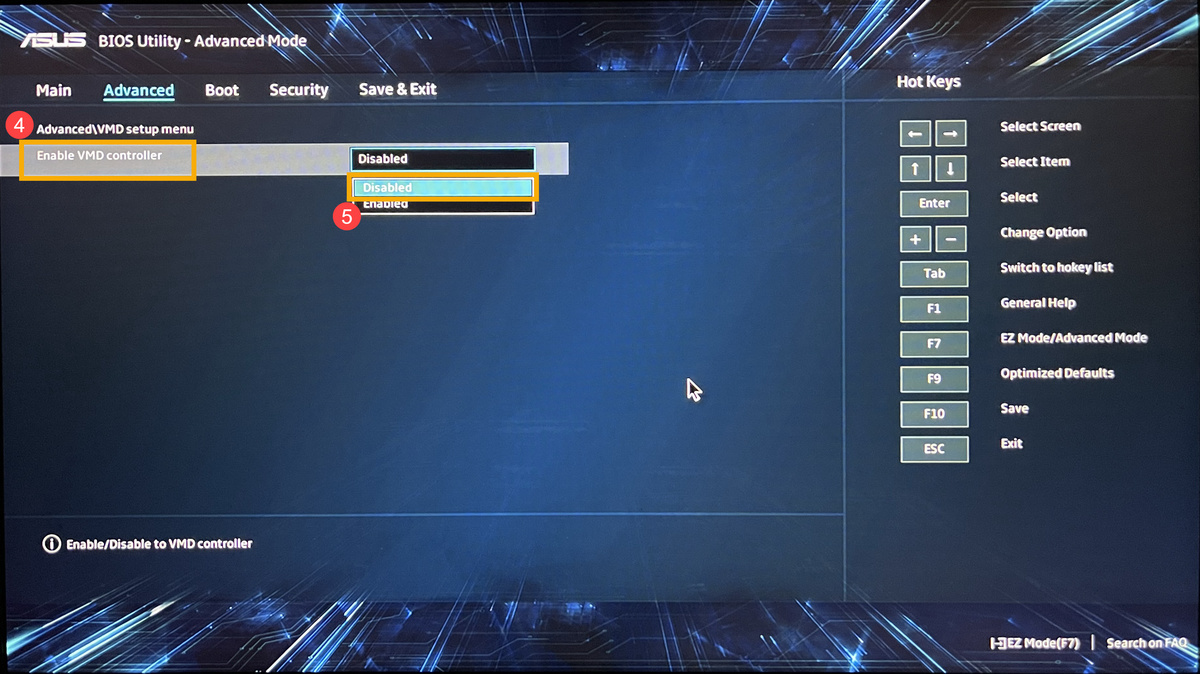
- คลิก [Ok]⑥ เพื่อปิดใช้งานเทคโนโลยี Intel Volume Management Device (VMD)
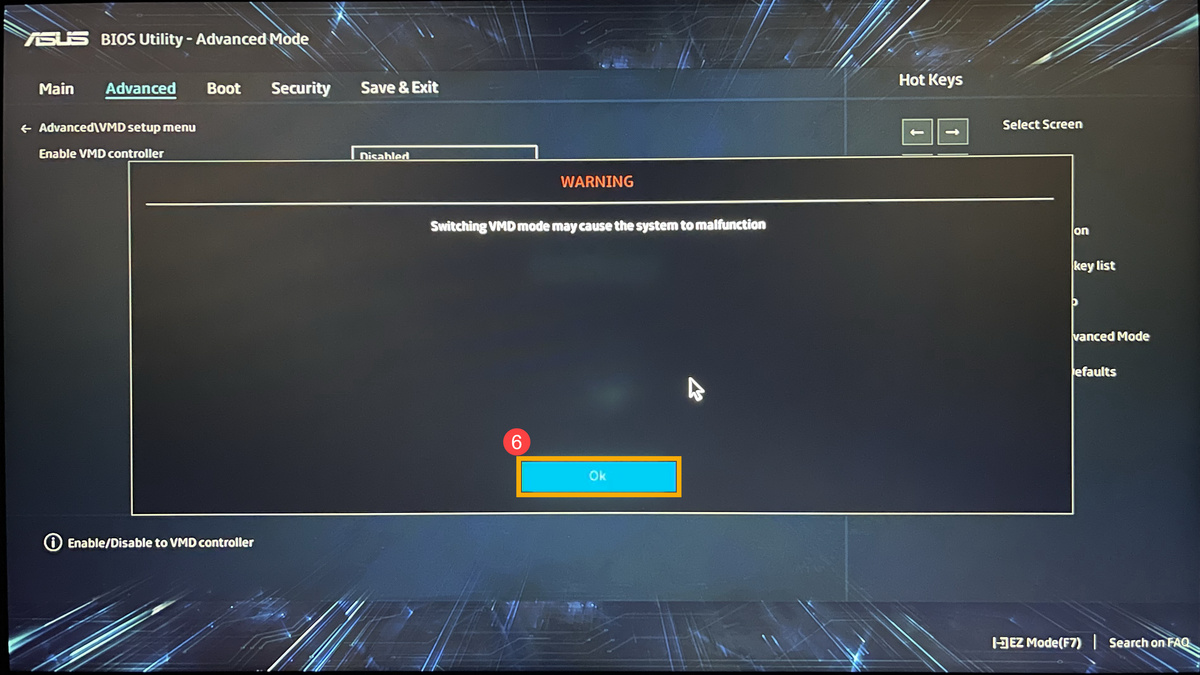
- Save & Exit Setup. กด Hotkey[F10] และเลือก [Ok]⑦, คอมพิวเตอร์จะรีสตาร์ท หลังจากนั้น คุณจะสามารถค้นหาไดรฟ์บนพีซีเครื่องนี้ได้เมื่อติดตั้ง Windows 11/10 ที่นี่คุณสามารถเรียนรู้เพิ่มเติมเกี่ยวกับ วิธีใช้สื่อการติดตั้งเพื่อติดตั้ง Windows 11/10.
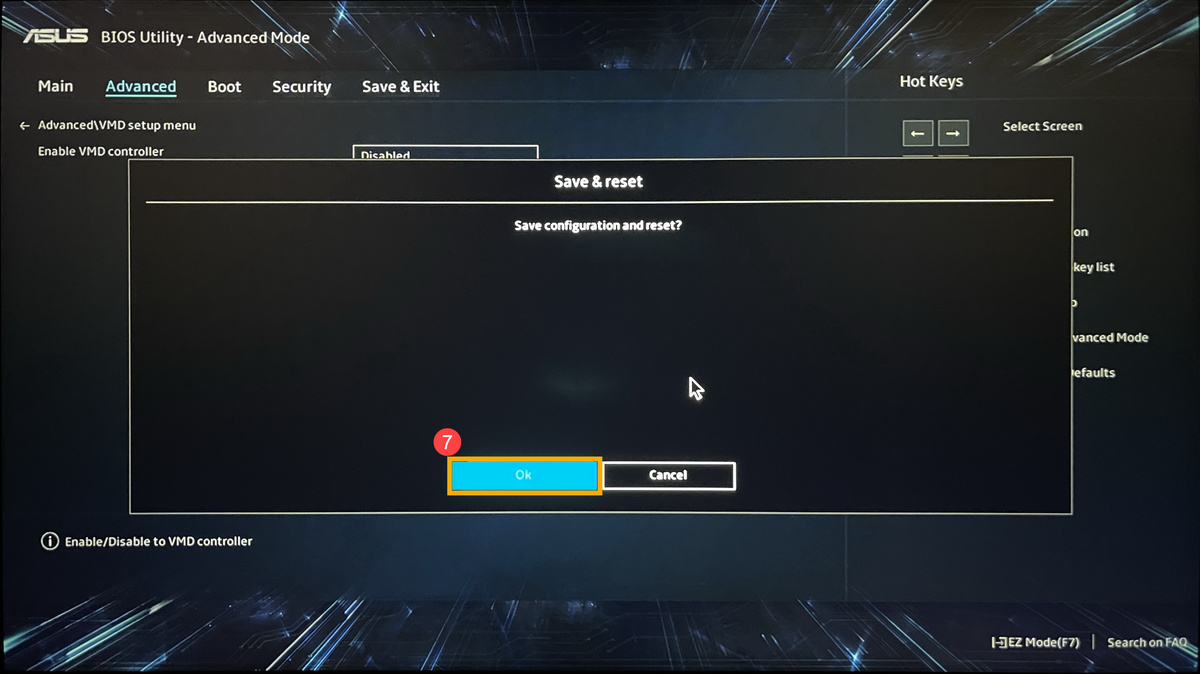
หากปัญหาของคุณไม่ได้รับการแก้ไขและข้อมูลข้างต้น โปรดติดต่อศูนย์บริการลูกค้า ASUS เพื่อขอข้อมูลเพิ่มเติม